و یک راه دیگر:
Windows + Shift + S
با این کار، رنگ صفحهی مانیتور، کمی تیرهتر شده و نشانگر ماوس به علامت + تغییر شکل میدهد. قسمت مورد نظر را با ماوس انتخاب کرده و پس از باز شدن پنجره pop-up روی آن کلیک کرده و عکس را Save کنید.
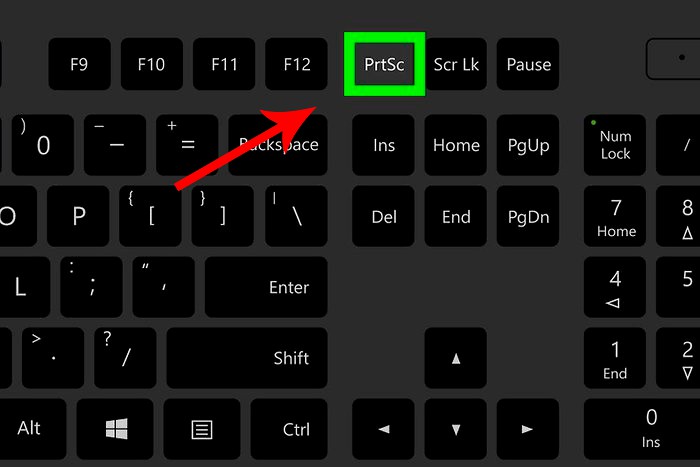
- 2021/05/12
- آموزش, آموزش های سرور مجازی, وبلاگ
آموزش ارسال اسکرین شات در بخش پشتیبانی
گاهی اوقات برای توضیح مشکل به پشتیبانی فنی، نیاز هست از صفحه ای که در آن مشکل دارید، یک تصویر برای پشتیبانی سایت ارسال کنید تا امکان بررسی بهتر وجود داشته باشد.
متاسفانه برخی کاربران، از صفحه مانیتور خودشان، عکس میگیرند و اون رو ضمیمه میکنند که این کار کاملا غیراصولی و اشتباه هست. چرا که تصاویر موبایل معمولا حجم خیلی بالایی دارند و همینطور کیفیت مناسبی ندارند.
در این آموزش، نحوه تهیه اسکرین شات در ویندوز رو خدمت شما توضیح خواهیم داد تا با کیفیت مناسب و حجم پایین، بتوانید از صفحه ای که میخواهید آن را به پشتیبان نمایش دهید، تصویر ارسال کنید.
راه اول و کامل:
برای این کار نیاز هست در همان صفحه ای که مشکل وجود دارد، کلید Print Screen را یک بار فشار دهید (از روی صفحه کلید کامپیوتر یا لپتاپ)
در این حالت، یک تصویر اتوماتیک از کل صفحه مانیتور شما تهیه می شود و در Clipboard کامپیوتر ذخیره میشود. حالا نرم افزار Paint یا همان نقاشی را در ویندوز باز کنید (این نرم افزار در همه منوی Start ویندوزها بصورت پیشفرض وجود دارد) و پس از باز کردن این نرم افزار، کلید ترکیبی Ctrl + V رو بزنید (یا اینکه راست کلیک و Paste) تا صفحه ای که ازش عکس گرفته اید، در paint قرار بگیرد (مثل تصویر زیر)
حالا فرض کنیم، میخواهید قسمتی از تصویر که با کادر قرمز مشخص شده رو جدا کنید و فقط اون قسمت رو ارسال کنید. برای این کار از منوی بالا، گزینه Select یا همان انتخاب (بالا سمت چپ، اولین گزینه از امکانات paint هست) رو کلیک کنید تا فعال شود.
حالا کافی هست در یک گوشه از کادر مورد نظر کلیک کنید و نگه دارید، ماوس را به گوشه دیگر بکشید و رها کنید تا کادر نقطه چین دور قسمتی که مد نظر شما هست، ایجاد شود. حالا کافی هست از کنار گزینه Select روی گزینه Crop یا همان برش کلیک کنید تا قسمت مورد نظر برش داده شود.
تصویر شما آماده هست و کافی هست از طریق کلید ترکیبی Ctrl + S اون رو مثلا در دسکتاپ ذخیره کنید و هنگام ارسال تیکت، انتخاب و ارسال کنید.
راه دوم و سریعتر:
مثل تصویر زیر کلید ترکیبی پنجره + Print Screen خیلی سریع و بدون نیاز به هیچ کار دیگری، از صفحه ویندوز شما یک تصویر میگیرد و در فولدر Pictures در کامپیوتر شما ذخیره میکند!
دیدگاه خود را بنویسید
دیدگاه-
فرهاد 2022/10/08
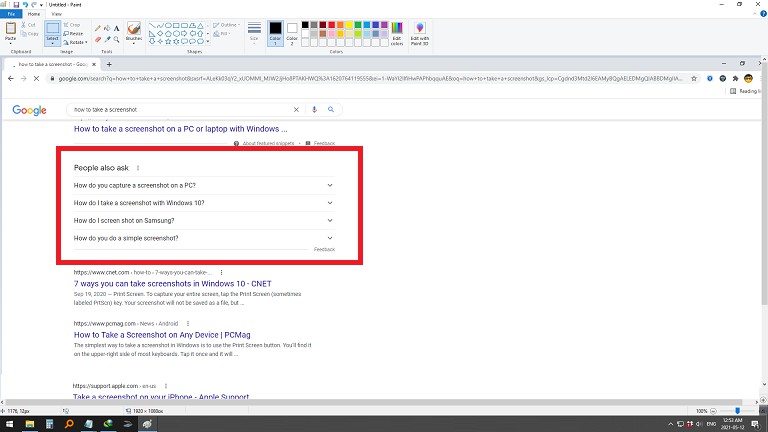
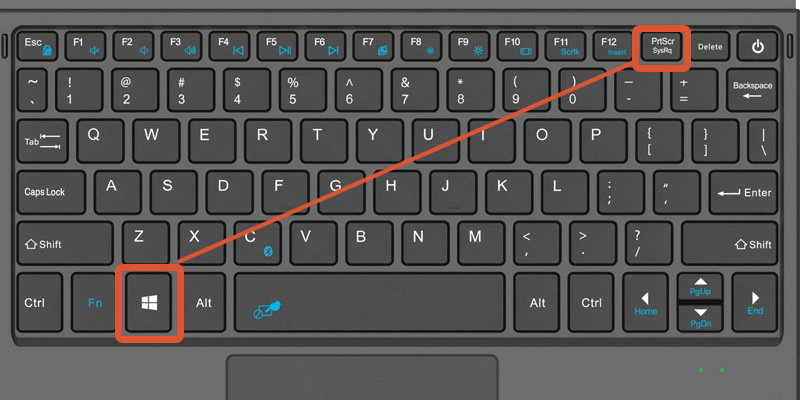
نام دامنه (دامین)
آموزش نصب وردپرس (در پنل دایرکت ادمین)
PremiumDNS
آموزش اتصال به سرور مجازی ویندوز (از طریق کامپیوتر یا لپتاپ)
میزبانی وب چیست؟
آموزش تغییر پسورد Administrator در ویندوز سرور
cPanel – Email Forwarders